Boîte de dialogue de configuration MRTK2
La boîte de dialogue de configuration MRTK s’affiche quand Unity charge un projet et il est déterminé qu’une ou plusieurs options de configuration nécessitent l’attention du développeur.
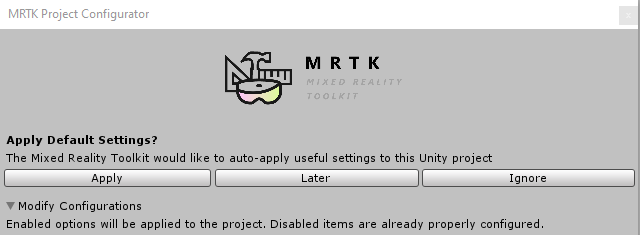
Pour appliquer les modifications, cliquez sur le bouton Appliquer . Le bouton Plus tard différera les modifications jusqu’à ce que le projet soit rechargé ultérieurement.
Notes
La boîte de dialogue de configuration réapparaît si un ou plusieurs des paramètres recommandés sont désactivés. Pour éviter cela, appliquez les options souhaitées, puis relancez la boîte de dialogue via Mixed Reality Toolkit>Utilities>Configure Unity Project et cliquez sur Ignorer. Cela empêche la boîte de dialogue de configuration de réapparaître automatiquement.
Paramètres courants
Toutes les cibles de build partagent une collection d’options communes.
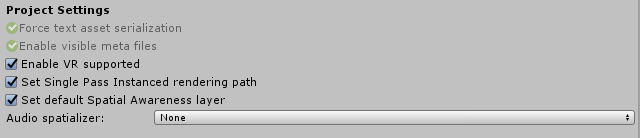
Forcer la sérialisation des ressources de texte et Activer les fichiers méta visibles
Ces paramètres simplifient l’utilisation des projets Unity et des systèmes de contrôle de code source (par exemple, Git).
Activer la réalité virtuelle prise en charge
Unity 2018
Configure les options Virtual Reality Supported et Virtual Reality SDK dans Player Settings>XR Settings.
Définir le chemin de rendu de l’instance de passe unique
Configure les paramètres> du lecteurParamètres XR Mode>de rendu stéréo sur Instance à passe unique.
Définir la couche de reconnaissance spatiale par défaut
Inscrit Spatial Awareness en tant que couche 31 pour permettre une configuration simple et cohérente des options de diffusion de rayons et de physique.
Spatialiseur audio
Les spatialiseurs audio sont les composants qui déverrouillent la puissance du son spatial et de l’audio positionnel pour rendre les expériences de réalité mixte véritablement immersives.
Notes
La définition du spatialiseur audio sur Aucun désactive les fonctionnalités audio de position.
Spatialiseurs courants
- Microsoft Spatializer
Microsoft a fourni un spatialiseur qui prend en charge l’utilisation de l’accélération matérielle sur HoloLens 2.
Ce spatialiseur est disponible via NuGet et GitHub.
Pour plus d’informations sur Microsoft Spatializer, consultez la documentation de Spatial Sound.
- MS HRTF Spatializer
Microsoft Windows Spatializer fourni par Unity dans le cadre des packages Windows Mixed Reality et Windows XR Platform.
- Son de résonance
Un spatialiseur multiplateforme de Google fourni par Unity.
Pour plus d’informations, consultez le site de documentation Resonance Audio .
plateforme Windows universelle paramètres

Fonctionnalités UWP
Active des fonctionnalités d’application spécifiques pour plateforme Windows universelle application. Ces fonctionnalités permettent à la plateforme d’informer et de demander l’autorisation d’activer des fonctionnalités spécifiques.
Microphone
Permet de capturer le son via le microphone.
Client Internet
Active la prise en charge de l’accès aux ressources sur Internet.
Perception spatiale
Permet la prise en charge de l’utilisation de l’environnement réel.
Regard
Unity 2019.3 et versions ultérieures
Active la prise en charge du suivi du regard de l’utilisateur.
Éviter le plantage de « PlayerSettings.graphicsJob » Unity
Unity 2019.3 et versions ultérieures
Dans la dernière version d’Unity 2019, lorsque « Travaux graphiques » est activé, l’application se bloque lorsqu’elle est déployée sur un HoloLens 2. Ce paramètre est activé par défaut dans Unity. Tant que ce bogue existe (voir bogue Unity), le configurateur définit par défaut les travaux graphiques sur « false » (ce qui permet aux applications déployées sur HoloLens 2 de ne pas se bloquer).
Paramètres Android
Paramètres de configuration pour prendre en charge les applications AR sur les appareils Android.

Désactiver le rendu multithread
Désactive les paramètres >du lecteurAutres paramètres>de rendu multithread comme requis par la prise en charge de la réalité augmentée d’Android.
Définir le niveau minimal de l’API
Définit la valeur paramètres du lecteur>Autres paramètres>Niveau d’API minimal pour appliquer la configuration requise du système d’exploitation pour les applications AR.
Paramètres iOS
Paramètres de configuration pour prendre en charge les applications AR sur les appareils iOS.

Définir la version requise du système d’exploitation
Définit la valeur de Player Settings>Other Settings>Target minimum iOS Version iOS pour appliquer la configuration requise du système d’exploitation pour les applications AR.
Définir l’architecture requise
Définit la valeur de Player Settings>Other Settings>Architecture pour appliquer les exigences de plateforme pour les applications AR.
Définir les descriptions d’utilisation de l’appareil photo
Définit la valeur paramètres du lecteur>Autres paramètres>Description de l’utilisation de la caméra utilisée pour demander l’autorisation d’utiliser l’appareil photo de l’appareil.